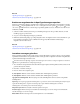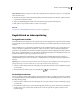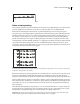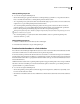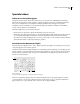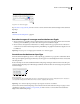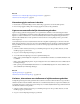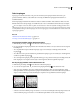Operation Manual
345
ADOBE ILLUSTRATOR CS4 GEBRUIKEN
Tekst
Expert-breuken Hiermee vervangt u losse tekens die worden gebruikt om breuken weer te geven, door een equivalent
dat uit één teken bestaat.
4 Kies Hele document als u tekstsymbolen in het gehele bestand wilt vervangen. Kies Selectie als u alleen symbolen
in geselecteerde tekst wilt vervangen.
5 (Optioneel) Schakel Resultaten melden in als u het aantal vervangen symbolen wilt weergeven.
6 Klik op OK om de geselecteerde tekens te zoeken en te vervangen.
Zie ook
“Ligaturen en contextafhankelijke alternatieven gebruiken” op pagina 350
Regelafstand en tekenspatiëring
De regelafstand instellen
De verticale afstand tussen tekstregels wordt regelafstand genoemd. De regelafstand wordt gemeten vanaf de basislijn
van een regel tekst tot de basislijn van de regel erboven. De basislijn is de onzichtbare lijn waarop de meeste letters zich
bevinden.
Met de standaardoptie voor automatische regelafstand wordt de regelafstand ingesteld op 120% van de tekstgrootte
(dus bijvoorbeeld een regelafstand van 12 punten voor tekst van 10 punten). Als de automatische regelafstand is
geactiveerd, wordt de bijbehorende waarde tussen haakjes weergegeven in het menu Regelafstand van het deelvenster
Teken. Als u de standaardinstelling voor de automatische regelafstand wilt wijzigen, kiest u Uitvulling in het menu van
het deelvenster Alinea en geeft u een percentage tussen 0 en 500 op.
Standaard is regelafstand een tekenkenmerk, wat betekent dat u binnen dezelfde alinea meerdere waarden voor
regelafstand kunt toepassen. De grootste waarde voor regelafstand binnen een regel tekst bepaalt de regelafstand voor
die regel.
Opmerking: Als u werkt met horizontale Aziatische tekst, kunt u aangeven of de regelafstand moet worden gemeten van
basislijn tot basislijn of van de bovenkant van een regel tot de bovenkant van de volgende regel.
1 Selecteer de tekens of tekstobjecten die u wilt wijzigen. Als u geen tekst selecteert, wordt de regelafstand toegepast
op nieuwe tekst.
2 Stel in het deelvenster Teken de optie in voor Regelafstand ( voor verticale tekst).
De basislijn verschuiven
Met een verschuiving van de basislijn verplaatst u geselecteerde tekens omhoog of omlaag ten opzichte van de basislijn
van omringende tekst. Een verticale verplaatsing is handig wanneer u breuken handmatig plaatst of de positie van een
afbeeldingslettertype wijzigt.
1 Selecteer de tekens of tekstobjecten die u wilt wijzigen. Als u geen tekst selecteert, wordt de verschuiving toegepast
op nieuwe tekst.
2 In het deelvenster Teken stelt u de optie Verticale verplaatsing in. Met een positieve waarde wordt de basislijn van
het teken verhoogd ten opzichte van de basislijn van de rest van de regel. Met een negatieve waarde wordt de
basislijn verlaagd.